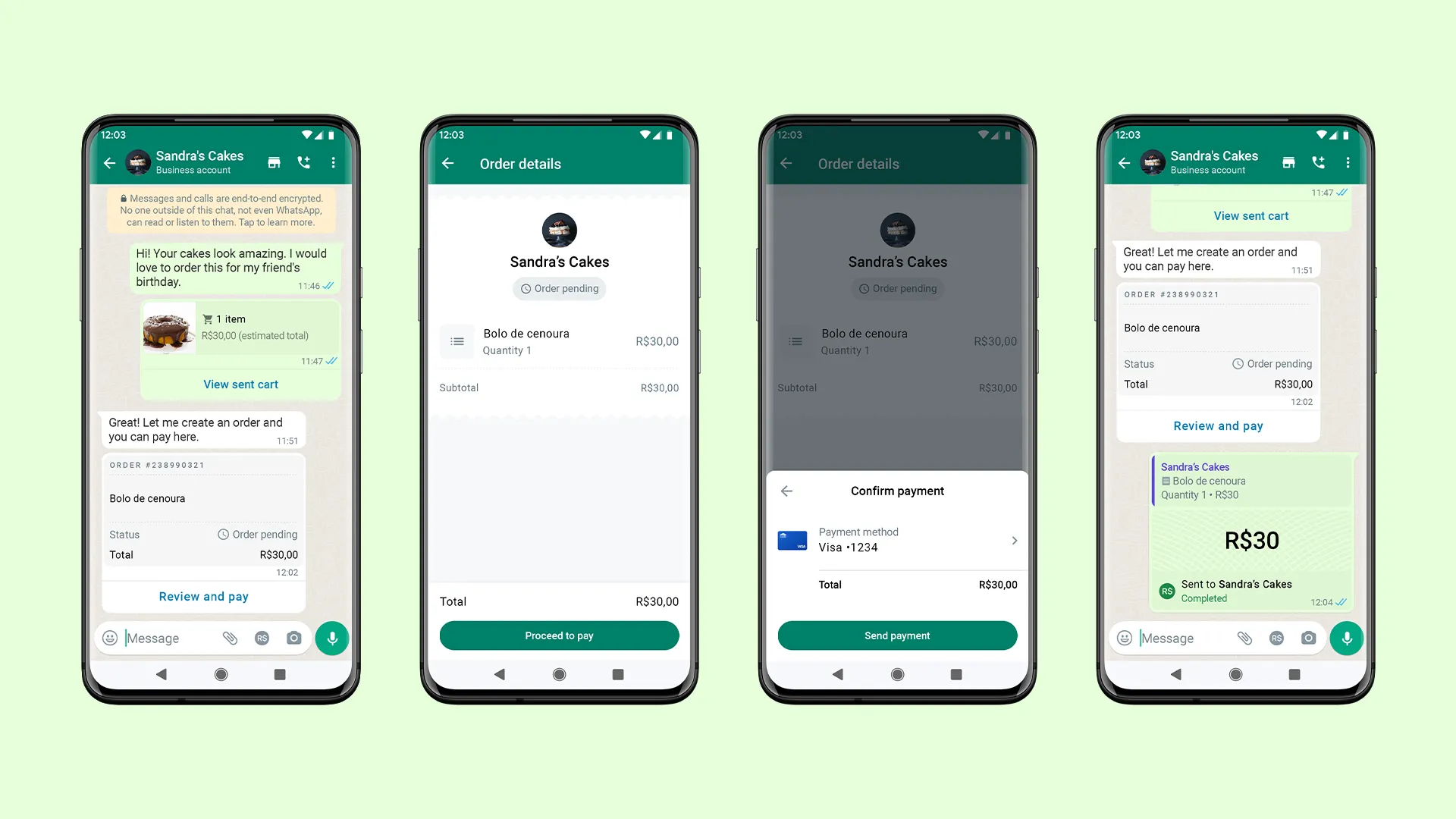WhatsApp tidak hanya memberikan Anda kemampuan untuk mengirim pesan teks atau melakukan panggilan, tetapi juga memiliki fitur yang disebut “Status” yang memungkinkan Anda membagikan foto, video, atau teks dengan kontak Anda dalam bentuk cerita. Fitur ini mirip dengan fitur Stories yang ada di platform media sosial lainnya. Dalam artikel ini, kami akan memberikan panduan tentang cara mengaktifkan dan menggunakan fitur Status WhatsApp yang sudah kami lansir Okinmedia.id.
Langkah 1: Mengaktifkan Fitur Status
- Buka aplikasi WhatsApp di ponsel Anda.
- Pada tampilan utama, ketuk tab “Status” yang terletak di sebelah tab “Chats” di bagian bawah layar.
- Jika Anda belum pernah menggunakan fitur Status sebelumnya, Anda akan melihat tampilan kosong dengan instruksi untuk “Tambahkan ke Status”. Ketuk tombol tersebut untuk melanjutkan.
Langkah 2: Membuat dan Mengirim Status
Setelah Anda memilih “Tambahkan ke Status”, Anda akan masuk ke tampilan kamera. Di sini, Anda dapat mengambil foto atau merekam video dengan menekan tombol pengambilan gambar di tengah layar. Atau Anda juga dapat memilih foto atau video yang ada di galeri Anda dengan menggesek layar ke atas atau memilih ikon galeri di pojok kiri bawah.
- Setelah Anda mengambil foto atau merekam video, Anda dapat mengeditnya dengan menggunakan filter, teks, stiker, atau menggambar di atasnya. Atur pengaturan dan kreativitas Anda sesuai keinginan.
- Setelah selesai mengedit, ketuk ikon panah di pojok kanan bawah untuk melanjutkan.
- Anda akan diarahkan ke layar berbagi di mana Anda dapat memilih siapa yang akan melihat Status Anda. Anda dapat memilih semua kontak Anda, kontak terpilih, atau bahkan mengatur privasi untuk menyembunyikan Status dari beberapa kontak tertentu. Pilih pengaturan privasi yang sesuai dan ketuk “Kirim” untuk membagikan Status Anda. Sumber Optimaprep.co.id.
Langkah 3: Melihat Status Kontak Lain
- Setelah Anda membagikan Status Anda, Anda juga dapat melihat Status kontak lain di tab “Status”. Status dari kontak yang mengunggah cerita akan muncul di bagian atas layar.
- Untuk melihat Status, cukup ketuk Status kontak yang ingin Anda lihat.
- Status akan otomatis terputar dan berlanjut hingga selesai. Anda juga dapat menggesek layar ke kiri atau kanan untuk melihat Status kontak lainnya.
Langkah 4: Menyimpan atau Membalas Status
Jika Anda ingin menyimpan foto atau video dari Status seseorang, Anda dapat melakukannya dengan mengetuk ikon unduh (panah bawah) yang muncul di bagian bawah Status.
Jika Anda ingin memberikan tanggapan atau membalas Status seseorang, Anda dapat melakukannya dengan mengetuk ikon balas (balon teks) yang muncul di bagian bawah Status. Anda dapat menulis pesan teks atau bahkan mengirim foto atau video sebagai balasan.
- Anda juga dapat memilih untuk membagikan Status orang lain ke kontak atau grup lain dengan mengetuk ikon bagikan (panah ke atas) yang muncul di bagian bawah Status.
Catatan Penting
Status WhatsApp bersifat sementara dan akan hilang setelah 24 jam. Namun, Anda dapat menghapus Status sebelum waktu tersebut dengan memilih Status yang ingin dihapus, lalu ketuk ikon tong sampah di bagian atas layar.
Anda dapat mengatur privasi Status Anda dengan memilih “Privasi Status” di pengaturan WhatsApp. Anda dapat mengatur siapa saja yang dapat melihat Status Anda atau membatasi visibilitas Status Anda hanya kepada beberapa kontak terpilih.
Anda juga dapat melihat siapa saja yang telah melihat Status Anda dengan membuka Status Anda sendiri dan menggesek layar ke atas. Anda akan melihat daftar nama kontak yang telah melihat Status Anda.
Dengan mengikuti panduan ini, Anda dapat mengaktifkan dan menggunakan fitur Status WhatsApp dengan mudah. Luangkan waktu untuk berbagi momen Anda dalam bentuk foto, video, atau teks dengan kontak Anda dan nikmati interaksi yang lebih menyenangkan melalui fitur Status yang menarik ini.